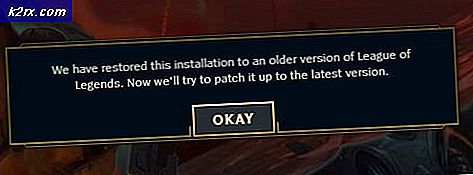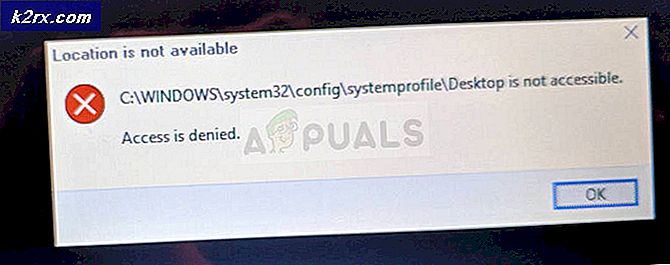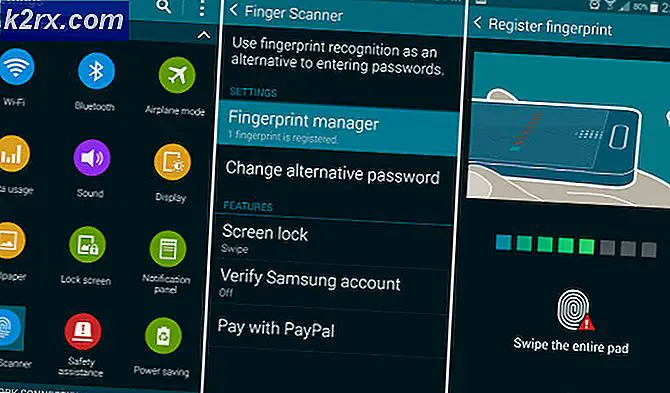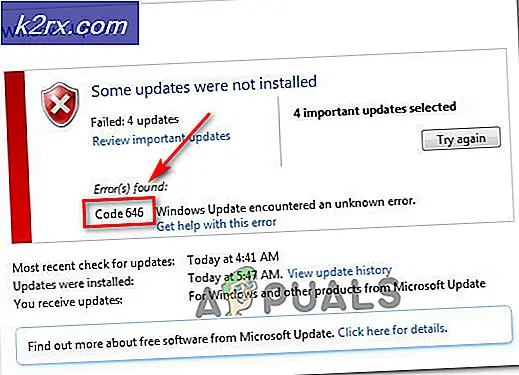Düzeltme: iPad Safari Dondurulmuş Tarama Porno
Hiç şüphesiz, boş zamanlarımızda internette gezinmek ve internette gezinmek için iPad kullanıyoruz. iPad'ler, yataklarımızdaki konforlardan internete erişmenin harika bir yoludur. Ama bazen internette dolaşırken özellikle internette dolaşırken biraz problemle karşılaşabilirsiniz. IPad'iniz donabilir veya tarayıcınız donacak veya sekmeleri değiştiremeyeceğiniz veya herhangi bir şey yapamayacağınız anlamına gelir. Ayrıca, e-postayla veya Apple'la (veya başka bir şirketle) iletişim kurmada bir şeyden söz edebilecek bir pop-up mesaj da olabilir. Mesaj duruma bağlı olarak değişebilir. Bu açılır mesaj iPad'inizi kullanmanızı engeller ve büyük olasılıkla tüm iPad / tarayıcıyı dondurur.
Bu sorun, bir aldatmaca veya kimlik avı saldırısı nedeniyle oluşur. Gördüğünüz pop, bilgilerinizi almanın tek amacı ile de sahtedir. Pop-up mesajı da iPad'inizi çözmeniz için fidye yazılımı almanın bir yolu olabilir. Bir tür aldatmaca / phishing / fidye yazılımı saldırısı içeren birçok varyasyon olabilir. Bir bağlantıyı veya bir reklamı istemeden veya kasıtlı olarak tıkladığınızda, genellikle bu aldatmacalardan birinin kurbanı olur. Ancak, endişelenmeyin, sorun birkaç adımla kolayca çözülebilir. Ve umarım, pop-up mesajında verilen talimatları izlemediniz (ve yapmamalısınız).
Yeniden Başlatma ve Geçmişi Temizle
Sorun, çerezler ve web sitesi verileri de dahil olmak üzere tüm geçmişi temizleyerek kolayca çözülür. Ancak, iPad'iniz donmuş olduğundan, bunlardan hiçbirini yapamazsınız. Bu yüzden iPad'inizi belirli bir yöntemle yeniden başlatmanız ve ardından geçmişi ve web sitesi verilerini temizlemeniz gerekir.
PRO TIP: Sorun bilgisayarınız veya dizüstü bilgisayar / dizüstü bilgisayar ile yapılmışsa, depoları tarayabilen ve bozuk ve eksik dosyaları değiştirebilen Reimage Plus Yazılımı'nı kullanmayı denemeniz gerekir. Bu, çoğu durumda, sorunun sistem bozulmasından kaynaklandığı yerlerde çalışır. Reimage Plus'ı tıklayarak buraya tıklayarak indirebilirsiniz.Bu sorunu adım adım çözmek için aşağıdaki talimatları izleyin.
- IPad'inizin Güç ve Ev düğmesini 10 saniye basılı tutun.
- 10 saniye kadar emin değilseniz, Apple logosunu gördüğünüzde düğmeleri serbest bırakın.
- IPad'iniz başladıktan sonra, Ayarlar'a gidin ve Safari'yi seçin. Safari'yi açmayın.
- Geçmişi Temizle düğmesine dokunun
- Onaylamak için Temizle'yi seçin
- Şimdi, Geçmişi Temizle düğmesinin hemen altında bulunan Çerezleri ve Verileri Temizle düğmesine dokunun.
- Onaylamak için Temizle'yi seçin.
İşin bittiğinde, iyi olmalısın. Safari'ye göz atmaya devam edebilirsiniz.
Not: Gelecekte bu tür aldatmaca / kimlik avı / fidye yazılım saldırılarını önlemek için Safari'de gizli göz atmayı kullanın. Ayrıca, bu tür talihsiz olaylara yol açabilecek reklamların pop-up olmasını sağlamak için bir Adblocker kullanın.
PRO TIP: Sorun bilgisayarınız veya dizüstü bilgisayar / dizüstü bilgisayar ile yapılmışsa, depoları tarayabilen ve bozuk ve eksik dosyaları değiştirebilen Reimage Plus Yazılımı'nı kullanmayı denemeniz gerekir. Bu, çoğu durumda, sorunun sistem bozulmasından kaynaklandığı yerlerde çalışır. Reimage Plus'ı tıklayarak buraya tıklayarak indirebilirsiniz.